支持一个应用程序中的所有核心 Webex 功能,以帮助您无缝协作。这些只是开始。即将发布的版本中将添加增强的呼叫支持和功能齐全的会议体验。
已支持的功能
以下是一些支持的功能:
- 创建空间和群组进行协作
- 阅读和发布消息
- 为网站添加键盘快捷键
- 直接呼叫同事快速联系
- 安排和加入 Webex 会议
Linux 的功能
- 使用 Unified CM 进行高级呼叫
- 功能齐全的会议体验
- 企业内容管理
- 白板
- 消除背景噪音
- 注意
支持的 Linux 发行版
Webex 支持以下发行版:
- Ubuntu 18.04 和 Ubuntu 20.04
- CentOS/RHEL 8.2 和 8.3
安装适用于 Linux 的 Webex
Ubuntu
命令行
首先,您必须下载最新的.deb 包。转至 Webex 下载页面并选择 Linux (.DEB)。
下载完成后,转到下载部分,使文件可执行并运行.deb 包:
$ cd/home/your-home-dir/Downloads $ chmod 777 Webex.deb $ sudo dpkg-i Webex.deb
界面
在 Ubuntu 21.04 中从 GUI 安装 Webex。
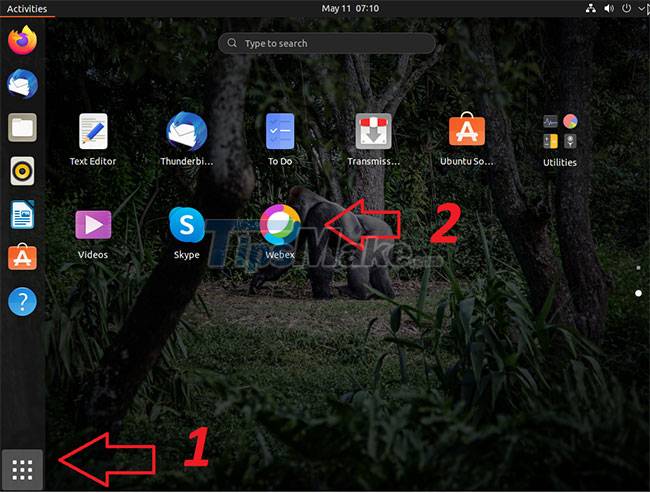
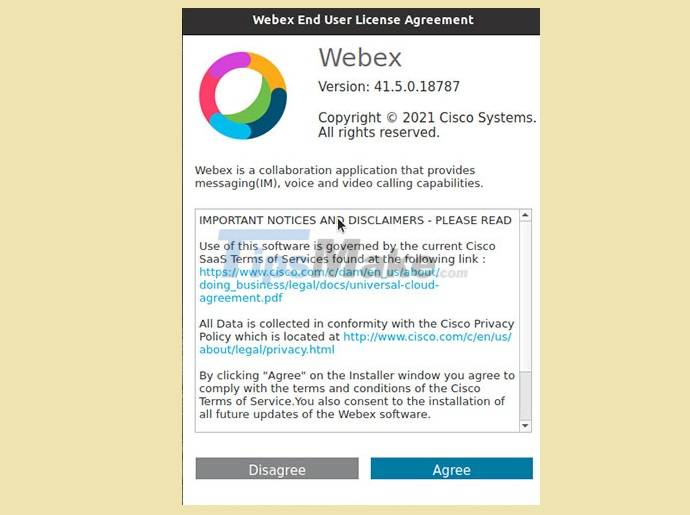
安装后,转到应用程序部分并搜索 webex。启动后,Webex 将要求您同意许可条款和条件。选择同意。

红帽
步骤 1.转至 http://webex.com/downloads.html 下载应用程序。
步骤 2.从命令行安装应用程序:
sudo yum localinstall Webex.rpm
签名确认
Ubuntu
您可以验证加密签名。 webex_public.key 密钥可在此下载页面上找到。
步骤 1.输入公钥:
gpg--import webex_public.key
步骤 2.安装 dpkg-sig 包:
sudo apt-get install dpkg-sig
步骤 3.检查加密签名:
dpkg-sig--verify Webex.deb
红帽
Admin (Admin) 可以验证加密签名,webex_public.key 密钥在下载页面上随包提供。
步骤 1.输入密钥:
sudo rpm--import webex_public.key
步骤 2.验证签名:
rpm--checksig Webex.rpm
删除 Webex 应用程序
Ubuntu
sudo apt-get 删除 webex
红帽
sudo yum 删除 webex
希望你成功。








0 评论